在 Chromebook 上使用 Office 的 4 种最佳方式
已发表: 2021-12-06Chromebook 上的 Microsoft Office 总是受到打击或错过。 一段时间以来,Play Store 中的 Microsoft Office 应用在 Chromebook 上存在一些缩放和兼容性问题。
由于这些问题,这家科技巨头于 2021 年 9 月终止了对 Chromebook 上 Office 应用程序的支持。

但是,Chromebook 不再只是一个浏览器,还可以用于创建演示文稿、撰写文档等等。
让我们详细了解在 Chromebook 上下载和运行 Office 以提高工作效率的四种最佳方式。
目录
1. 使用 Office Online
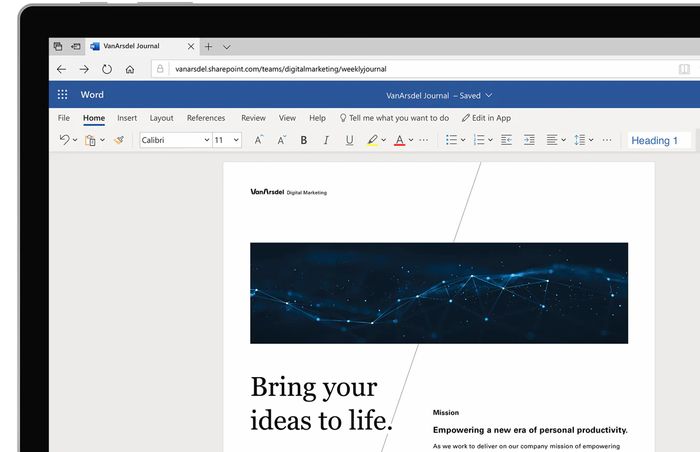
在 Chromebook 上使用和体验 Microsoft Office 的最佳方式可能是 Office Online。 顾名思义,Office Online 是通过 Internet 工作的,用户可以通过 Google Chrome 轻松使用它。
使用 Office Online,您可以访问所有流行的应用程序,例如 Microsoft PowerPoint、Word、Excel 等等。 但是,由于它是一个在线应用程序,因此您必须始终保持有效的 Internet 连接。
但是,即使它在线运行,整体功能和特性也基本保持不变。
Office 365 订阅将是最重要的,因为它可以无缝同步您的所有数据并带来其他好处。
在线办公
2. Libre Office – 免费的 Microsoft Office 替代品,也适用于 Chromebook
Libre Office 是目前最受欢迎的 Microsoft Office 替代品之一。 你知道它最棒的地方是什么吗? 它完全免费下载和使用。
我们在 Chromebook 上测试并使用了 Libre Office,在大多数情况下,体验非常流畅和无缝。 该应用程序使用与其 Microsoft Office 兄弟相同的文件扩展名。
因此,使用 Libre Office 打开保存的 Microsoft Office 文件应该就像喝一杯水一样容易。
话虽如此,你们中的许多人可能想知道如何在 Chromebook 上安装 Libre Office。 不用担心; 这个过程非常简单; 让我们来看看。
在 Chromebook 上安装 Libre Office 的步骤
- 在 Chromebook 上启用 Linux 支持(你可以参考这篇文章来启用 Linux)
- 启用 Linux 后启动终端应用程序,启动终端应用程序并输入命令“ sudo apt update ”,然后按 Enter。
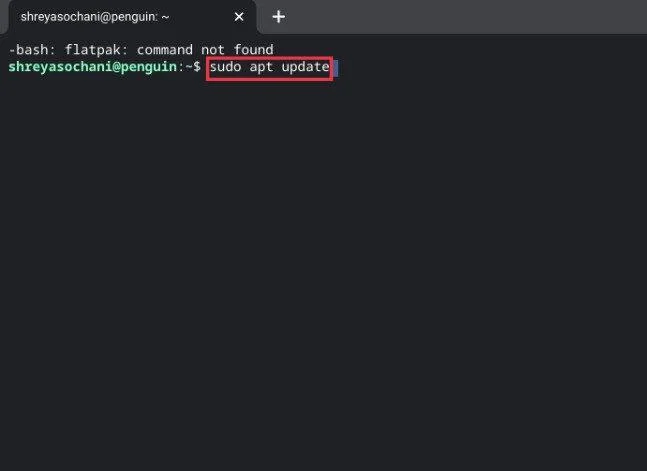
- 现在,输入“ sudo apt install flatpak ”命令并再次按下回车键。
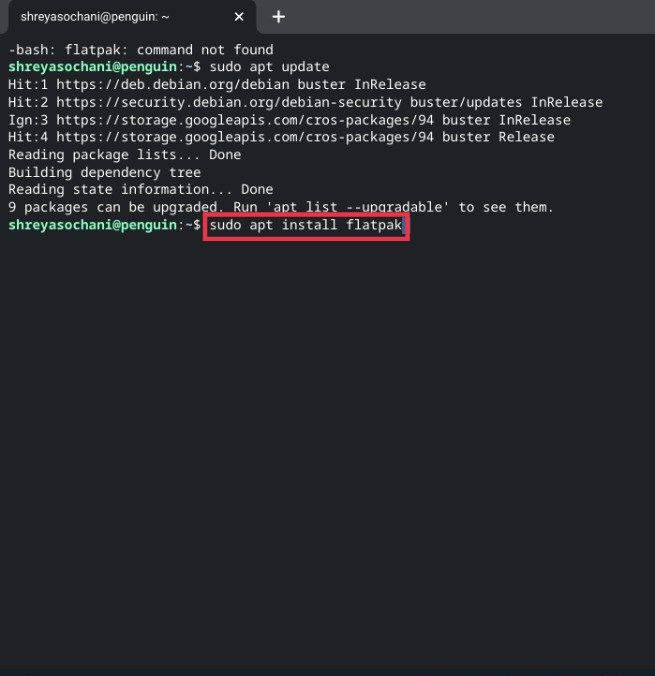
- 它现在将开始在 Chromebook 上安装 flatpak。 安装完成后,输入以下命令并回车。
sudo flatpak remote-add --if-not-exists flathub https://flathub.org/repo/flathub.flatpakrepo - 现在输入“ sudo flatpak install flathub org.LibreOffice.LibreOffice ”并最后一次回车。
- Boom,它现在将开始在您的 Chromebook 上安装最新版本的 Libre Office。 您可以从应用程序抽屉中的 Linux 文件夹访问这些应用程序。
3.使用交叉
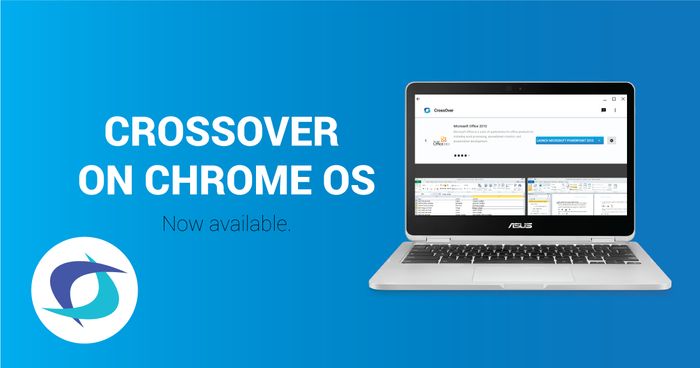
如果您想在除 Microsoft Office 之外的 Chromebook 上运行许多特定于 Windows 的应用程序,Crossover 是正确的选择。
该应用程序可让您在 Chromebook 上运行任何 Windows 应用程序,包括 Microsoft Office 的完整桌面版本。 但是,有一个问题。

用户必须购买 Crossover 的年度订阅才能运行 Office 和其他 Windows 应用程序。 但是,有 30 天的免费试用期,这很好。
分频器
4. 从 Google Play 商店下载 WPS Office

如果上述方法对您来说过于繁琐和复杂,那么最好从 Google Play 商店下载 WPS Office。
首先,它可以免费下载和安装,就像 Microsoft Office 一样工作。
其次,与Office Online不同,该程序还可以离线工作,这绝对是您的绝招。
但是,有一个小缺点。 WPS Office 仅提供三种主要 Microsoft Office 应用程序的替代方案 - PowerPoint、Word 和 Excel。
如果您想使用 Microsoft Access 或任何其他 Office 应用程序,WPS Office 无法做到这一点。 话虽如此,这是在 Chromebook 上访问 Office 的好方法。
下载 WPS 办公软件
奖励方法:谷歌文档、表格和幻灯片
尽管 Google 表格、幻灯片和文档这三者在技术上不是 Office 的一部分,但它们仍然值得一提。 用户可以直接从 Google Play 商店将所有这些应用程序下载到他们的 Chromebook。
Slides 是 Microsoft PowerPoint 的替代品,Sheets 是 Microsoft Excel 的替代品,Docs 是 Microsoft Word 的替代品。 但是,当然,您也可以离线访问这些应用程序,这总是好的。
在 Chromebook 上使用 Office 提高工作效率
使用上述方法之一,您可以轻松地在 Chromebook 上安装 Office 并提高您的工作效率。
无论是处理演示文稿,还是在 Word 中编写文档,一切都可以在您的 Chromebook 上完成。 如果您是 Chromebook 用户并已成功在 Chromebook 上安装 Office,请在评论中告诉我们。
在 Chromebook 上使用 Microsoft Office 的常见问题解答
2. 您可以在 Chromebook 上使用 Microsoft Office 作为离线应用程序吗?
Saly,Chromebook 没有可用的 Microsoft/Windows 应用程序。 您可以在选定的 Chromebook 型号上使用 Web 版本的 Office 365 或 Android 版本。
相反,您可以考虑使用第三方扩展程序,让您在 Chromebook 上离线使用 Google 文档。 或者更好的是,获取我们在上面文章中提到的 Libre Office。
3. Microsoft Office 在 Chromebook 上运行良好吗?
tl;博士:不。
冗长的答案:在线版本和 Android 应用程序在 Chromebook 上运行良好,但它们是真正的 MS Office 应用程序的“功能受限”版本。 它们无法与您在 Windows 笔记本电脑上获得的完整版 MS Office 相提并论。 特别是宏和方程式等特殊功能将需要一台 Windows 笔记本电脑。
4. Chromebook 适合 Microsoft Office 吗?
如果 Microsoft Office 的在线版本或 Android 应用版本对您来说足够好,那么它们在 Chromebook 上也足够好。 老实说,它们是您在 Windows 或 Mac 上找到的实际 MS Office 应用程序的功能受限版本,特别是宏和方程式等特殊功能在 Chromebook 上无法正常工作。
但是,嘿,并不是每个人都想深入挖掘 Office 应用程序。 如果您对 Chromebook 上的基本 Microsoft Word 感到满意或希望创建基本的 PPT,那么 Chromebook 上的 Office 应该足以满足您的需求。
